您的位置:首页 > Chrome浏览器下载资源提示“Insufficient Storage”怎么办
Chrome浏览器下载资源提示“Insufficient Storage”怎么办
来源:谷歌浏览器官网
时间:2025-07-07
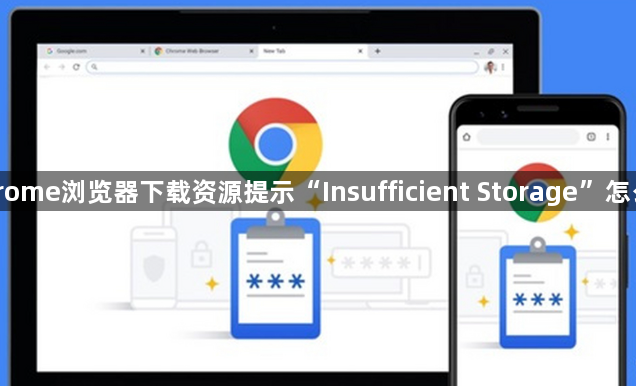
1. 检查磁盘空间:确保电脑硬盘有足够的可用空间来存储下载的文件。如果空间不足,可以删除一些不需要的文件或程序来释放空间。在Windows系统中,可以通过“此电脑”右键点击磁盘,选择“属性”查看可用空间;在Mac系统中,可以通过“关于本机”中的“存储管理”进行查看和清理。
2. 清理浏览器缓存和Cookie:浏览器缓存和Cookie堆积可能会导致该错误。在Chrome浏览器中,点击右上角的三个点,选择“设置”,然后点击“隐私设置”和“安全性”,找到“清除浏览数据”,选择要清除的数据类型(包括缓存的图片和文件、Cookie等),点击“清除数据”。
3. 关闭不必要的程序和后台服务:关闭一些占用系统资源的程序或后台服务,以释放内存和其他资源。例如,在Windows系统中,可以通过任务管理器(按Ctrl+Shift+Esc打开)查看正在运行的程序和进程,关闭不必要的程序;在Mac系统中,可以通过“活动监视器”来管理进程。
4. 检查下载路径设置:确保下载路径的磁盘分区有足够的空间。如果下载路径指向的磁盘空间不足,可以更改下载路径到有足够空间的磁盘分区。在Chrome浏览器中,点击右上角的三个点,选择“设置”,然后点击“高级”,在“下载内容位置”部分更改下载路径。
5. 重启浏览器或电脑:有时简单的重启操作可以释放被占用的资源,解决临时性的系统资源不足问题。
综上所述,通过以上步骤和方法,您可以有效地解决Chrome浏览器下载资源时提示“Insufficient Storage”的问题,并确保您的操作过程既安全又符合您的需求。
